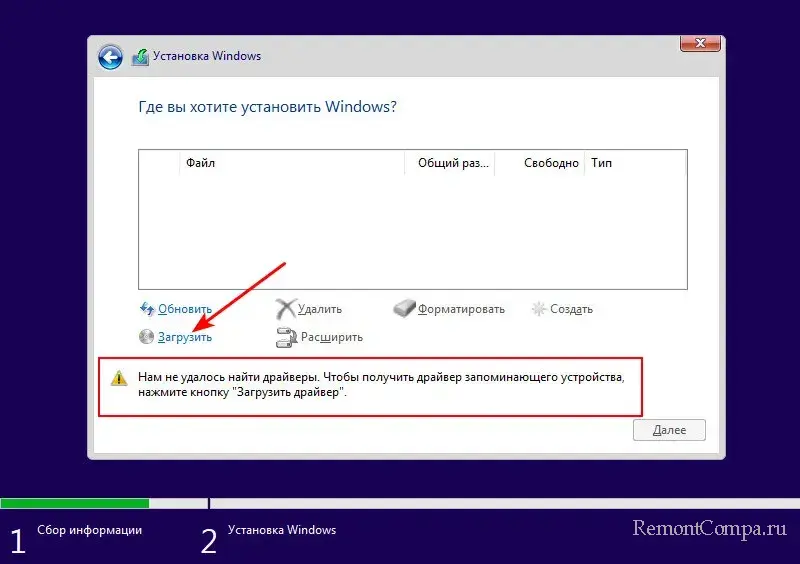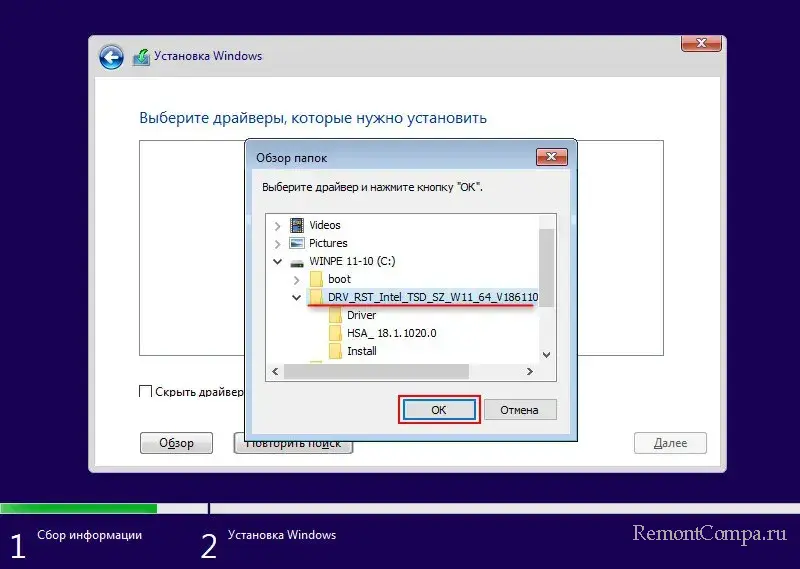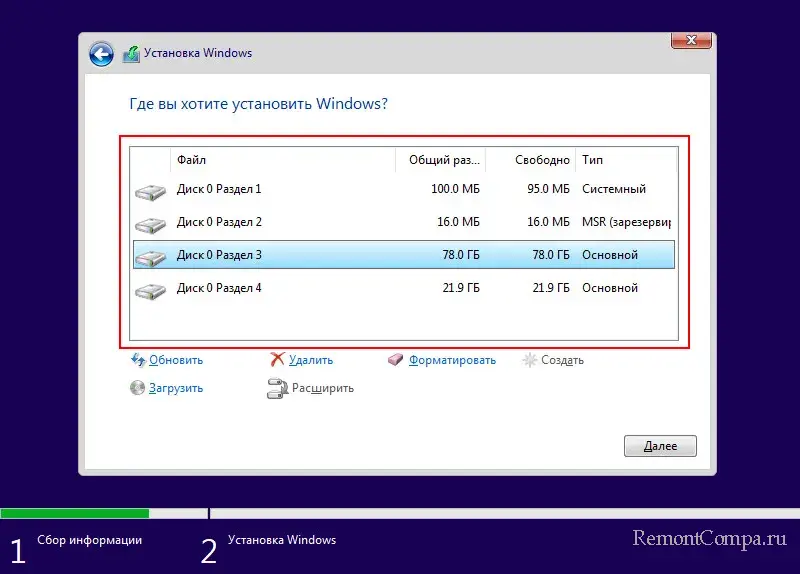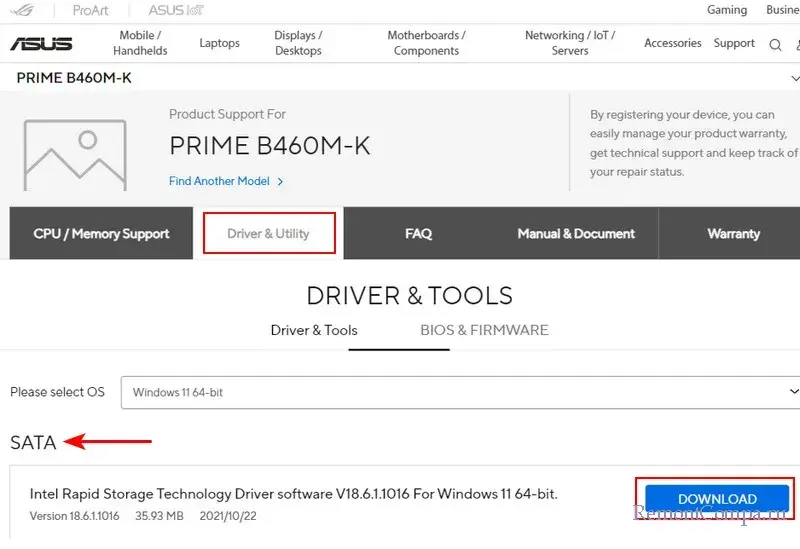Текст сообщения об ошибке не особо понятен, особенно для начинающего пользователя, потому как не ясно, о каком именно носителе идет речь и можно предположить (неверно), что дело в SSD или новом жестком диске, на который происходит установка (об этом здесь: Не виден жесткий диск при установке Windows 7, 8 и Windows 10), однако обычно это не так и дело в другом.
Основные шаги, чтобы исправить ошибку «Не найден необходимый драйвер носителя», которые будут подробно описаны в инструкции далее:
- Если вы устанавливаете Windows 7 и делаете это с флешки (см. Установка Windows 7 с флешки), подключите USB накопитель к разъему USB 2.0.
- Если диск с дистрибутивом записан на DVD-RW, либо долго не использовался, попробуйте заново записать загрузочный диск с Windows (а лучше, возможно, попробовать установку с флешки, особенно если есть сомнения в полной работоспособности привода для чтения дисков).
- Попробуйте записать установочную флешку с помощью другой программы, см. Лучшие программы для создания загрузочной флешки. Например, сравнительно часто (по неясным причинам) ошибку «Не найден необходимый драйвер для дисковода оптических дисков» видят пользователи, записавшие USB накопитель в UltraISO.
- Используйте другой USB накопитель, удалите разделы на текущей флешке, если она содержит несколько разделов.
- Заново скачайте ISO Windows и создайте установочный накопитель (дело может быть в поврежденном образе). Как скачать оригинальные ISO образы Windows 10, 8 и Windows 7 с сайта Майкрософт.
Основная причина ошибки Не найден необходимый драйвер носителя при установке Windows 7
Ошибка «Не найден необходимый драйвер носителя» во время установки Windows 7 наиболее часто бывает вызвана (особенно в последнее время, по мере обновления компьютеров и ноутбуков у пользователей) тем, что загрузочная флешка для установки подключается к разъему USB 3.0, а официальная программа установки ОС не имеет встроенной поддержки драйверов USB 3.0.
Простое и быстрое решение проблемы — подключить флешку к порту USB 2.0. Их отличие от разъемов 3.0 — в том, что они не синего цвета. Как правило, после этого установка происходит без ошибок.
Более сложные способы решения проблемы:
- Записать на ту же флешку драйверы для USB 3.0 с официального сайта производителя ноутбука или материнской платы. При условии, что там есть эти драйверы (могут находиться в составе Chipset Drivers), а записывать их обязательно нужно в распакованном виде (т.е. не как exe, а как папку с файлами inf, sys и, возможно, другими). При установке нажать «Обзор» и указать путь к этим драйверам (если драйверов нет на официальных сайтах, можно использовать сайты Intel и AMD для поиска драйверов USB 3.0 для вашего чипсета).
- Интегрировать драйверы USB 3.0 в образ Windows 7 (здесь требуется отдельное руководство, которого у меня на данный момент нет).
Ошибка «Не найден необходимый драйвер для дисковода оптических дисков» при установке с DVD
Основная причина ошибки «Не найден необходимый драйвер для оптических дисков» при установке Windows с диска — поврежденный диск или плохо читающий диски привод DVD.
При этом, повреждений вы можете и не видеть, а на другом компьютере установка с этого же диска происходить без проблем.
В любом случае, первое, что следует попробовать в данной ситуации — либо записать новый загрузочный диск Windows, либо использовать загрузочную флешку для установки ОС. Оригинальные образы для установки доступны на официальном сайте Майкрософт (выше приводил инструкцию о том, как их скачать).
Использование другого ПО для записи загрузочного USB накопителя
Иногда случается, что сообщение об отсутствующем драйвере носителя появляется при установке Windows 10, 8 и Windows 7 с флешки, записанной какой-то определенной программой и не появляется при использовании другой.
Попробуйте:
- Если у вас мультизагрузочная флешка, записать накопитель с одним образом, например, с помощью Rufus или WinSetupFromUSB.
- Просто использовать другую программу для создания загрузочной флешки.
Проблемы с загрузочной флешкой
Если указанные в предыдущем разделе пункты не помогли, дело может быть и в самой флешке: если есть возможность, попробуйте использовать другую.
А заодно проверьте, не содержит ли ваша загрузочная флешка несколько разделов — это тоже может приводить к появлению таких ошибок при установке. Если содержит, удалите эти разделы, см. Как удалить разделы на флешке.
Дополнительная информация
В некоторых случаях, ошибка может быть вызвана и поврежденным образом ISO (попробовать загрузить заново или из другого источника) и более серьезными проблемами (например, неправильно работающая оперативная память может приводить к повреждению данных при копировании), хотя это и случается редко. Тем не менее, если есть возможность, стоит попробовать произвести загрузку ISO и создание накопителя для установки Windows на другом компьютере.
На официальном сайте Майкрософт также присутствует собственная инструкция по исправлению проблемы: https://support.microsoft.com/ru-ru/kb/2755139.
В этой публикации, друзья, рассмотрим, как устранить ошибку «Нам не удалось найти драйверы…», возникающую в процессе установки Windows. Когда мы подходим к этапу выбора места установки Windows, установщик может не определить нужный нам диск или RAID-массив, на раздел которого мы хотим установить операционную систему. По причине отсутствия драйверов дискового устройства. Но не всегда причина в драйверах, и давайте рассмотрим, из-за чего вообще установщик может не видеть диски и массивы.
Итак, друзья, ошибка «Нам не удалось найти драйверы…». Возникает при установке Windows. Мы доходим до этапа указания места установки Windows, но не видим разделов или нераспределённого места на нужном диске или RAID-массиве. Если дисковое устройство у нас одно, на этапе выбора места установки вообще не будет ничего. Внизу окошка нам сообщается:
«Нам не удалось найти драйверы. Чтобы получить драйвер запоминающего устройства, нажмите кнопку «Загрузить драйвер».»
Это значит, что у установщика Windows нет драйверов для нашего дискового устройства, и он не может определить его. Установщик предлагает нам указать место на компьютере, откуда он может загрузить эти драйверы. Мы должны нажать опцию «Загрузить».
Далее — «Обзор».
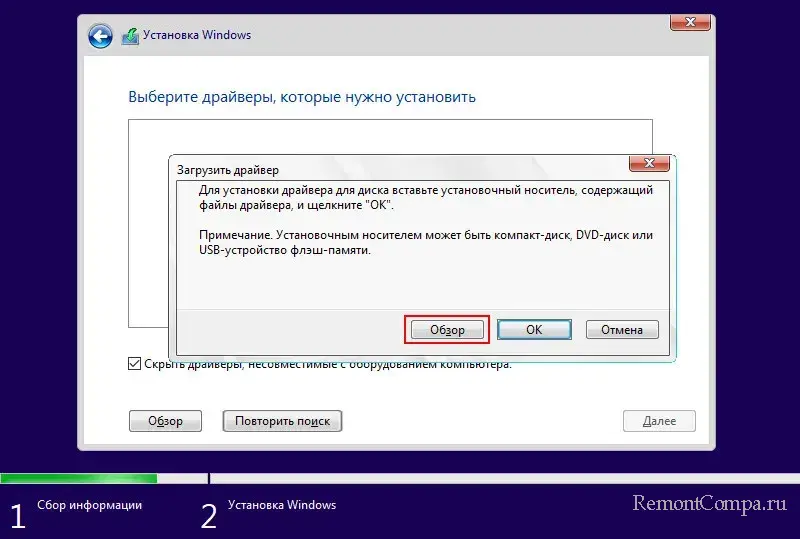
Примечание: друзья, на следующем этапе может быть так, что установщик не захочет принимать драйверы, которые мы ему подсовываем, по той причине, что они не подписаны. Что это за ситуация, и как её разрешить – в статье «Ошибка «Не найдены подписанные драйверы устройства».
Если мы указали правильный подписанный драйвер, он отобразится в окошке установщика. Жмём «Далее».
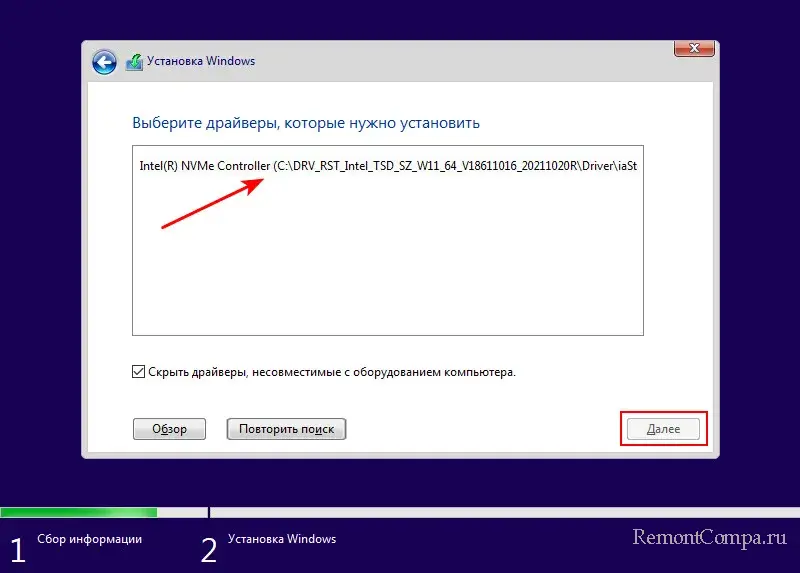
Но это если причина в драйверах дискового устройства. Могут быть и другие причины.
Дисковые устройства в процессе установки Windows обычно определяются без проблем. Установщик сам может определить даже RAID-массивы, если они обеспечены популярными аппаратными RAID-контроллерами, например, интегрированными в материнские платы от Intel или AMD. Но бывают случаи, когда у установщика Windows нет драйверов дискового устройства. В частности, если:
- Для RAID используется редкий аппаратный RAID-контроллер;
- Для RAID от Intel используется технология Intel VMD;
- Используется жёсткий диск с нестандартным интерфейсом, например, NVMe или SCSI, для которого нужны специальные драйверы.
В таких случаях нам нужно самим обеспечить драйверы дискового устройства – скачать их и поместить на диск компьютера, который будет автоматически обнаруживаться установщиком Windows, либо на установочную флешку Windows
Важно: драйверы дискового устройства должны быть не в формате EXE-файла установки, а в формате файлов INF, SYS и пр. И подсовать установщику Windows эти файлы мы должны в разархивированной папке.
Где взять драйверы дискового устройства? Взять их можно:
- Для интегрированных RAID-контроллеров — на сайтах Intel и AMD, на сайтах производителей материнских плат или ноутбуков. В разделе поддержки материнских плат драйверы RAID обычно поставляются в блоке «SATA»;
- Для отдельных RAID-контроллеров – на сайтах их производителей;
- Для нестандартных жёстких дисков – на сайтах их производителей, материнских плат или ноутбуков;
- С помощью менеджеров драйверов, например, программы Snappy Driver Installer. В ней содержится огромнейшая база всевозможных драйверов, и эта программа позволяет хранить локальные базы драйверов только для используемого компьютера;
- Методом экспорта драйверов дисковых устройств из работающей Windows.
Друзья, как ещё можно решить вопрос с ошибкой «Нам не удалось найти драйверы…» при установке Windows? Вдруг вы не сможете найти драйверы вашего дискового устройства, и такое может быть. Поиску драйверов и подсовыванию их установщику Windows есть альтернатива – установка Windows в среде WinPE от Sergei Strelec. Этот WinPE загружается с некоторыми драйверами вашего компьютера и, возможно, сможет автоматически определить RAID-массив или проблемный диск. Если не сможет, можно выполнить в нём автоматическую установку драйверов или их установку из хост-системы, т.е. установленной на других дисках Windows.
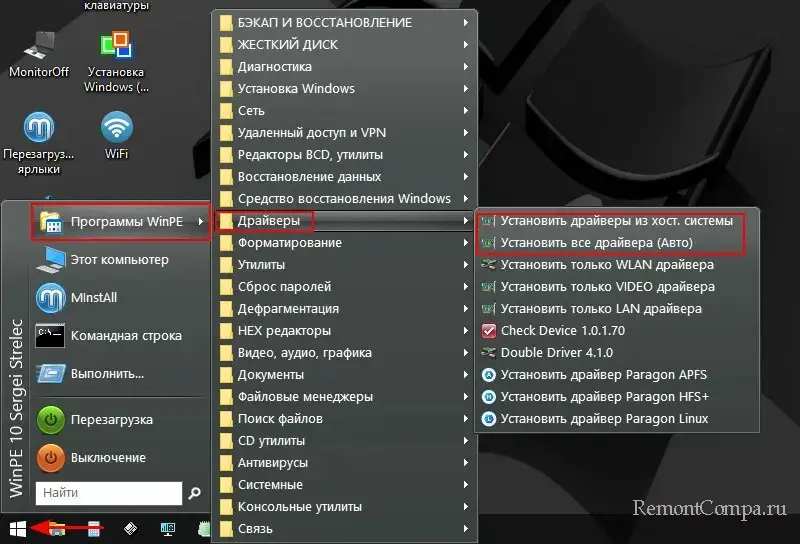
Если WinPE от Sergei Strelec определит дисковое устройство, можно будет установить на него Windows. Для этого WinPE предусматривает много разных способов, детально о них — в статье «Как установить Windows с помощью Live-диска от Sergei Strelec».
Друзья, если при установке Windows вы сталкиваетесь с ошибкой «Нам не удалось найти драйверы…», но у вас обычный жёсткий диск, который ранее без проблем определялся установщиком Windows, возможно, дело в повреждённом установочном носителе Windows. Может быть, что:
- Повреждён дистрибутив, например, вы взяли кривую сборку Windows;
- При создании установочной флешки произошли сбои, и запись произошла некорректно;
- На флешке имеются сбойные секторы.
И эти моменты коснулись файлов драйверов.
Создайте установочную флешку Windows официальным способом – с помощью специальной утилиты от Microsoft. Прим. о таком способе смотрим в статьях для Windows 11 и Windows 10. Проверьте флешку, нет ли на ней сбойных секторов – сделайте тест поверхности, например, программой Victoria. Или попробуйте другую флешку.
Ошибка «Нам не удалось найти драйверы…» при установке Windows появляется, если установщик не может определить жёсткий диск или RAID-массив из-за того, что у них имеются проблемы. Жёсткий диск может быть неправильно подключён, неисправен, по иным причинам не определяться в BIOS. RAID может рассыпаться, в том числе из-за выхода из строя RAID-контроллера. Детально по этой теме – в статье «БИОС не видит жёсткий диск».
Друзья, по теме проблем с драйверами при установке Windows также смотрите статью «Не найден необходимый драйвер носителя при установке Windows».
Зайдите на сайт производителя ноутбука, найдите там свою модель, скачайте и распакуйте на ту же флешку драйверы для поддержки накопителя. Они могут называться по-разному — Chipset Driver, AHCI Driver и проч., потом при установке укажите эту папку для установщика (на первом скриншоте).
В дистрибутиве должен присутствовать драйвер USB3.0 Или ищите разъем на ноутбуке USB2.0 (у меня был). Ну и в БИОСЕ внимательно почитать откуда будет загрузка систему (нужно чтобы первым стоял USB в который вставлена флешка с дистрибутивом)
И да — там что то про RAID написано? это надо убрать на AHCI/
Ошибка «Не найден необходимый драйвер носителя» – почему возникает и как исправить
Установку Windows на ПК удобнее всего производить с флеш-накопителя. Но в этом случае в самом начале процесса инсталляции новой системы нередко возникает ошибка вида «Не найден необходимый драйвер носителя», после чего установка прерывается. Возникает она чаще всего из-за отсутствия тех самых драйверов на установочном носителе, которые необходимы для первичной инициализации оборудования компьютера.
Основная причина ошибки
Ошибка вида «Не найден или поврежден необходимый драйвер носителя» возникает на начальном этапе установки Windows на ПК или ноутбук. Чтобы понять, из-за чего она появляется, необходимо разобраться в том, как именно происходит инсталляция новой системы. Алгоритм следующий:
- После нажатия кнопки включения компьютер инициализирует поиск загрузочного носителя и запускает записанную на него установочную программу.
- Программа копирует файлы на жёсткий диск, после чего добавляет запись в область MFT, с помощью которой после перезагрузки ПК запускается процесс распаковки системных файлов новой системы.
Но чтобы программа смогла «распознать» жёсткий диск и загрузочный накопитель, ей нужны драйверы следующих устройств:
- чипсета (северный и южные мосты);
- USB или дисковода;
- HDD-контроллера.
Базовый перечень драйверов от Microsoft имеется на самом установочном носителе. Если же используемые комплектующие требуют специфических drivers, то программа инсталляции попросту не сможет «понять» куда необходимо копировать файлы и где находится MFT-запись (потому что оборудование полноценно не работает). Соответственно, инсталляция Windows даже не начинается.
Практика показывает, что с данной ошибкой пользователи чаще всего сталкиваются при попытке инсталлировать Виндовс с накопителя, подключённого в порт USB 3.0, так как пакет драйверов для его поддержки в установочных образах Windows XP, 7 и 8 попросту отсутствует. Решение простое – подключить флешку к USB 2.0. Если же такого порта нет (в ноутбуках так бывает), то потребуется в BIOS или UEFI включить на момент установки для USB режим «Legacy». Эта настройка принудительно переключает порты в совместимый режим работы с 2.0.
Ошибка «Не найден необходимый драйвер для дисковода оптических дисков при установке с DVD»
Аналогичная ошибка при инсталляции Windows с DVD-диска (CD, Blu-Ray) возникает на порядок реже. Основные причины её появления:
- В ПК или ноутбуке устаревший чипсет, и в пакете интегрированных драйверов нет подходящего для него. Часто именно эта причина возникает на компьютерах с устаревшими сокетами типа s754, s939 на базе nForce nVidia
- Установочный диск записан с ошибками, часть данных (где как раз и хранятся drivers) считать невозможно.
- Используется DVD-привод, подключенный через USB.
- Неисправно оборудование. Программа установки не может считать PID-код оборудования и идентифицировать его точную модель (и, соответственно, подобрать sys-файл).
При установке Windows 10 проблема чаще возникает при использовании редакции образа LTSB (LTSC), в котором пакет драйверов существенно урезан.
Чтобы обойти ошибку, рекомендуется:
- выполнять установку с DVD-привода, подключённого через SATA2 или IDE-интерфейс (прямо к материнской плате);
- записать установочный диск другой программой (Ashampoo Burning Studio, UltraISO), используя минимально доступную скорость прожига для имеющегося привода.
Если же причина – это именно отсутствие драйверов, то их необходимо интегрировать в установочный образ. Для этого необходимо узнать точную модель материнской платы, скачать драйверы (с сайта производителя), распаковать их (с помощью Universal Extractor) и добавить файлы (с расширением .sys и .inf) в установочный образ. Удобней всё это делать через приложение NTLite.
А ещё некоторые производители материнских плат выпускают специальные утилиты для создания загрузочных носителей, полностью совместимых с их оборудованием. Для ASRock – это Win 7 USB Patcher, для MSI – MSI Smart Tool.
Использование другого ПО для записи загрузочного USB накопителя
Ошибка вида «Не найден или повреждён необходимый драйвер носителя» при установке Виндовс может также возникать из-за неправильной записи образа на USB-накопитель. Нередко с этим сталкиваются пользователи, которые готовили флешку для переноса на неё установочных файлов с помощью приложения UNetbootin. Вместо него рекомендуется использовать:
- Rufus (подходит и для перепакованных образов);
- UltraISO (запись в режиме USB-HDD).
При использовании Rufus необходимо правильно выбрать тип создаваемого загрузочного накопителя: UEFI (GPT, поддерживается только на Windows 7 и выше) или BIOS (MFT, рекомендуется для устаревшего оборудования из-за лучшей совместимости).
Проблемы с загрузочной флешкой
Ошибки при установке Windows могут возникать и из-за неисправности самой флешки. И подключать её рекомендуется в порт именно USB 2.0 (с чёрным сердечником, в USB 3.0 – он голубой). Перед созданием установочной USB-флешки её рекомендуется отформатировать штатными средствами Windows (отключив пункт «Быстрое форматирование»).
И на старых материнских платах может вовсе отсутствовать возможность установки системы через USB (отсутствие поддержки на уровне BIOS). В этом случае решение может быть следующим:
- использовать DVD-привод;
- выполнить установку «по сети» (если компьютер подключён к локальной сети).
Итак, ошибка в 95% случаев возникает из-за отсутствия драйверов или при подключении установочной флешки в порт USB 3.0. Остальные 5% – это использование устаревших и неактуальных материнских плат или повреждение данных на загрузочном накопителе.
При установке Windows 10 с флешки пользователи иногда сталкиваются с проблемой, когда система не может загрузить требуемый драйвер. Это может случиться из-за нескольких причин, включая наличие неправильно записанного образа ОС на флешке или отсутствие подходящего драйвера для конкретного аппаратного обеспечения на компьютере.
Существует несколько способов решить эту проблему. Во-первых, проверьте, что вы используете официальный образ Windows 10 и правильно записали его на флешку. Если вы скачали ОС с официального сайта Microsoft, то вероятность неправильной записи образа минимальна. Однако, если вы уже делали это ранее и сталкивались с подобной проблемой, попробуйте использовать другую программу для создания загрузочной флешки.
Если проблема не в программном обеспечении, то возможно необходимо установить драйвер для конкретного аппаратного обеспечения на компьютере. Для этого вам понадобится знать модель компьютера или конкретное аппаратное устройство, для которого не удается загрузить драйвер. Обычно производитель компьютера предоставляет драйверы на своем официальном сайте. Поэтому рекомендуется посетить сайт производителя и загрузить и установить драйверы, которые относятся к вашей модели компьютера или аппаратному устройству.
Содержание
- Почему возникает ошибка «Не удалось загрузить драйвер при установке Windows 10 с флешки»
- Аппаратные проблемы, вызывающие эту ошибку
- Проблемы с установкой драйвера при загрузке с флешки
- Как исправить ошибку «Не удалось загрузить драйвер»
- Проверка и обновление драйверов перед установкой Windows 10
- Альтернативные способы установки Windows 10 с флешки
- Когда следует обратиться за помощью
Почему возникает ошибка «Не удалось загрузить драйвер при установке Windows 10 с флешки»
Ошибка «Не удалось загрузить драйвер при установке Windows 10 с флешки» часто возникает при попытке установки операционной системы Windows 10 с помощью загрузочной флешки. Эта ошибка может возникнуть по разным причинам и может быть вызвана как проблемами со скачанным образом Windows 10, так и проблемами с самой флешкой или компьютером.
Одной из возможных причин возникновения этой ошибки является некорректно записанный образ Windows 10 на флешку. В некоторых случаях, при скачивании образа Windows 10 с официального сайта Microsoft или из других источников, образ может быть поврежден или не полностью загружен. Это может привести к неправильной работе драйверов и, как следствие, к ошибке при установке. В таком случае, рекомендуется повторно скачать образ Windows 10 с проверенного источника и повторить процесс записи на флешку.
Кроме того, причиной ошибки «Не удалось загрузить драйвер при установке Windows 10 с флешки» может быть несовместимость драйверов с аппаратным обеспечением компьютера. В процессе установки операционной системы Windows 10, установочный диск или флешка пытается загрузить соответствующие драйверы для компонентов компьютера. Если определенные драйверы не совместимы с аппаратным обеспечением или установлены неправильно, может произойти ошибка загрузки драйверов.
Также, проблема может быть вызвана повреждением или неисправностью самой флешки или USB-порта компьютера. Чаще всего, это происходит, если флешка была подвержена физическим повреждениям или не правильно извлекалась из порта. В таком случае, рекомендуется проверить флешку на другом компьютере или использовать другую флешку, чтобы исключить возможность неисправности устройства.
В некоторых случаях, ошибка может быть вызвана настроенными в БИОСе компьютера параметрами загрузки. Если BIOS настроен неправильно или имеются некорректные настройки в разделе Boot Order (порядок загрузки), то компьютер не сможет правильно загрузить драйверы и возникнет ошибка.
Для исправления ошибки «Не удалось загрузить драйвер при установке Windows 10 с флешки» рекомендуется следующие действия:
- Повторно скачать образ Windows 10 с проверенного источника и записать его на флешку с помощью специальных программ, таких как Rufus или Windows USB/DVD Download Tool.
- Проверить совместимость драйверов с аппаратным обеспечением компьютера и обновить или заменить неправильные драйверы.
- Проверить флешку на другом компьютере или использовать другую флешку.
- Проверить настройки загрузки в БИОСе компьютера и убедиться, что порядок загрузки правильно настроен.
Если после выполнения этих действий ошибка «Не удалось загрузить драйвер при установке Windows 10 с флешки» продолжает возникать, рекомендуется обратиться к специалисту или технической поддержке.
Аппаратные проблемы, вызывающие эту ошибку
Ошибка «Не удалось загрузить драйвер» при установке Windows 10 с флешки может быть вызвана различными аппаратными проблемами. В этом разделе рассмотрим некоторые из них:
-
Неправильно подключенное устройство: Если флеш-накопитель или другое устройство, с которого вы пытаетесь установить Windows 10, не подключено правильно, это может вызвать ошибку загрузки драйвера. Убедитесь, что флешка подключена к правильному порту USB и что все соединения надежно зафиксированы. Также проверьте, что флешка работает корректно, попробовав подключить ее к другому компьютеру.
-
Неисправное оборудование: Если в вашем компьютере или ноутбуке есть неисправное оборудование, такое как поврежденная материнская плата, жесткий диск или оперативная память, это может привести к ошибке загрузки драйвера. Проверьте свое оборудование на наличие повреждений или неисправностей, а при необходимости замените его.
-
Отсутствие драйверов: Если ваш компьютер не имеет необходимых драйверов для распознавания флеш-накопителя или другого устройства, с которого вы пытаетесь установить Windows 10, то возникает ошибка загрузки драйвера. В этом случае вам потребуется установить драйверы с официального сайта производителя вашего компьютера или устройства.
-
Неподдерживаемое оборудование: Иногда происходит так, что ваше оборудование несовместимо с Windows 10. Это может быть вызвано тем, что производитель не выпустил необходимые драйверы для совместимости с новой операционной системой. Если у вас старый компьютер или устройство, возможно, вам придется обратиться к производителю, чтобы узнать, есть ли драйверы для Windows 10.
Помимо вышеперечисленных аппаратных проблем, существует и ряд других факторов, которые могут вызывать ошибку загрузки драйвера при установке Windows 10. Важно провести тщательное исследование и диагностику вашего оборудования, чтобы определить и исправить проблему.
Проблемы с установкой драйвера при загрузке с флешки
В процессе установки операционной системы Windows 10 с флешки возможны различные проблемы, включая ошибку «Не удалось загрузить драйвер». Эта ошибка указывает на то, что система не может найти или загрузить необходимый драйвер для установки операционной системы.
Если вы столкнулись с этой проблемой, есть несколько возможных решений:
- Проверьте образ операционной системы
- Проверьте флешку
- Обновите драйверы
- Восстановите систему BIOS
- Перезапишите образ операционной системы
Убедитесь, что образ операционной системы, который вы используете для создания загрузочной флешки, не поврежден. Попробуйте загрузить этот образ на другом компьютере или проверьте его целостность с помощью специальной программы, например, MD5 Checksum.
Убедитесь, что флешка, с которой вы пытаетесь установить операционную систему, работает исправно. Подключите флешку к другому компьютеру или используйте другую флешку для установки.
Проверьте, что у вас установлены актуальные драйверы для вашего оборудования. Некоторые драйверы могут быть несовместимы с операционной системой Windows 10, поэтому обновление драйверов может помочь решить проблему.
Попробуйте восстановить настройки BIOS по умолчанию. Для этого перейдите в настройки BIOS, найдите опцию «Load Defaults» или «Restore Defaults» и выполните данное действие. Затем сохраните изменения и попробуйте установить операционную систему снова.
Если ни одно из вышеуказанных решений не помогло, попробуйте перезаписать образ операционной системы на флешку. Для этого используйте другую программу для создания загрузочной флешки или скачайте образ операционной системы заново.
Если вы все еще не можете решить проблему с установкой драйвера при загрузке с флешки, рекомендуется обратиться за помощью к специалистам или в сообщество пользователей операционной системы Windows 10.
Как исправить ошибку «Не удалось загрузить драйвер»
При установке операционной системы Windows 10 с флешки иногда может возникать ошибка «Не удалось загрузить драйвер». Эта ошибка указывает на то, что установщику Windows не удалось найти или загрузить необходимый драйвер для работы с оборудованием вашего компьютера. В результате, установка не может продолжиться.
Чтобы исправить эту ошибку, можно попробовать следующие решения:
- Проверьте флешку с установочным образом Windows 10. Убедитесь, что образ записан на флешку правильно и ничего не повреждено. Если флешка была использована ранее или имеет какие-либо проблемы, попробуйте записать образ на новую флешку или проверить ее на наличие ошибок.
- Убедитесь, что у вас есть все необходимые драйверы для вашего компьютера. Проверьте официальный сайт производителя вашего компьютера или материнской платы и загрузите соответствующие драйверы для операционной системы Windows 10. Затем скопируйте эти драйверы на флешку, чтобы они были доступны в процессе установки.
- Проверьте, что ваш компьютер правильно настроен для загрузки с флешки. Зайдите в BIOS или UEFI вашего компьютера и проверьте, что в настройках загрузки выбрана флешка в качестве первого устройства загрузки. Если нужно, измените эту настройку и сохраните изменения.
- Если у вас есть возможность, попробуйте использовать другую флешку или другой порт USB на вашем компьютере. Иногда проблема может быть связана с несовместимостью между флешкой и USB-портом.
- Если все вышеперечисленное не помогло, можно попробовать создать установочную флешку с помощью другой программы. Популярными программами для создания загрузочной флешки являются Rufus, WinSetupFromUSB и другие. Попробуйте выбрать альтернативную программу и создать флешку заново.
Если ни одно из этих решений не помогло, возможно, проблема связана с особенностями вашего компьютера или оборудования. В этом случае рекомендуется обратиться за помощью к специалисту или обратиться в службу поддержки производителя вашего компьютера.
Надеюсь, что эти рекомендации помогут вам исправить ошибку «Не удалось загрузить драйвер» и успешно установить операционную систему Windows 10.
Проверка и обновление драйверов перед установкой Windows 10
При установке операционной системы Windows 10 с флешки иногда возникает ошибка «Не удалось загрузить драйвер». Это может произойти из-за того, что драйвер для устройства, с которым возникают проблемы, отсутствует или устарел.
Для решения данной проблемы рекомендуется проверить и обновить драйверы перед началом установки Windows 10. Вот несколько шагов, которые помогут вам выполнить эту задачу:
- Подготовьте компьютер и флешку с установочным образом Windows 10.
- Подключите флешку к компьютеру и запустите его с нее, выбрав соответствующее устройство загрузки в BIOS.
- Когда появится окно установки Windows, нажмите на клавиатуре комбинацию Shift + F10. Это откроет командную строку.
- Введите команду «devmgmt.msc» и нажмите Enter. Откроется окно «Диспетчер устройств».
- В окне «Диспетчер устройств» найдите устройства, помеченные символом «!» или с иконкой в виде вопросительного знака.
- Щелкните правой кнопкой мыши на устройстве с проблемой и выберите пункт «Обновить драйвер».
- Выберите опцию «Автоматический поиск обновленного драйвера программного обеспечения» и дождитесь завершения процесса.
- Если обновление драйвера не удалось, повторите шаги с пункта 5 и выберите опцию «Установить драйвер с компьютера».
- Укажите путь к папке с драйверами или диском, содержащим драйверы, и дождитесь окончания установки.
- После обновления или установки драйверов закройте окно «Диспетчер устройств» и продолжите установку Windows 10.
Проверка и обновление драйверов перед установкой Windows 10 позволяет избежать ошибок, связанных с отсутствующими или устаревшими драйверами. Таким образом, вы сможете успешно установить операционную систему и полноценно использовать все устройства на вашем компьютере.
Альтернативные способы установки Windows 10 с флешки
Если у вас возникла проблема «Не удалось загрузить драйвер при установке Windows 10 с флешки», не отчаивайтесь. Существуют альтернативные способы установки операционной системы Windows 10 с флешки, которые можно попробовать.
1. Проверьте USB-порты на компьютере. Возможно, проблема заключается в неисправности порта. Попробуйте подключить флешку к другому порту или использовать другую флешку.
2. Воспользуйтесь установочным диском или образом операционной системы. Если у вас есть установочный диск или образ Windows 10, вы можете использовать его для установки системы на компьютер. Просто вставьте диск или подготовьте флешку с образом, установите систему с помощью них и следуйте инструкциям на экране.
3. Попробуйте создать другую загрузочную флешку. Возможно, проблема связана с самой флешкой или способом ее подготовки. Попробуйте использовать другую флешку или другую программу для создания загрузочной флешки. Некоторые популярные инструменты для создания загрузочной флешки включают Rufus, WinToUSB и Windows USB/DVD Download Tool.
4. Создайте загрузочную флешку с помощью командной строки. Если вы знакомы с командной строкой, вы можете попробовать создать загрузочную флешку с помощью набора команд. Это можно сделать с помощью утилиты Diskpart, включенной в операционную систему. Просто подключите флешку к компьютеру, откройте командную строку с правами администратора и выполните несколько команд, чтобы создать загрузочную флешку.
5. Попробуйте изменить настройки загрузки в BIOS. В некоторых случаях проблему можно решить путем изменения настроек загрузки в BIOS компьютера. Попробуйте изменить порядок загрузки или включите режим Legacy CSM (Compatibility Support Mode), если доступно. После этого попробуйте снова установить Windows 10 с флешки.
6. Обратитесь за помощью к специалистам или посетите форумы поддержки. Если ни один из вышеуказанных методов не помог вам решить проблему, рекомендуется обратиться за помощью к специалистам или обратиться за советом на соответствующие форумы поддержки. Возможно, у кого-то была похожая проблема и есть готовое решение.
Надеемся, что один из предложенных альтернативных способов поможет вам успешно установить операционную систему Windows 10 с флешки. Удачи вам!
Когда следует обратиться за помощью
Установка операционной системы Windows 10 с флешки может столкнуться с проблемой «Не удалось загрузить драйвер». В такой ситуации необходимо принять решение о том, когда стоит обратиться за помощью. Ниже приведены основные ситуации, в которых необходима помощь специалиста.
-
Неспособность разобраться в проблеме самостоятельно.
Если вы не обладаете достаточными знаниями и навыками в области компьютерных технологий, то лучше обратиться к поддержке специалистов. Они смогут более глубоко проанализировать проблему и предложить правильное решение.
-
Попытки решить проблему не увенчались успехом.
Если вы уже попытались найти решение проблемы самостоятельно, но безрезультатно, то стоит обратиться за помощью. Возможно, вы уже исчерпали все доступные вам варианты и вам требуется помощь опытного специалиста.
-
Непонимание причины возникновения проблемы.
Если вам не ясно, почему возникла данная проблема и как ее решить, то стоит обратиться за помощью. Специалисты могут провести детальный анализ и выявить причины возникновения проблемы, а также предложить наиболее эффективное решение.
Важно понимать, что обращение за помощью может сэкономить ваше время и нервы, особенно если проблема требует выполнения сложных и нестандартных действий.
| Преимущества обращения за помощью: | Недостатки самостоятельного решения проблемы: |
|---|---|
|
|
В любом случае, если у вас возникли трудности или сомнения в процессе установки операционной системы Windows 10, лучше обратиться за помощью специалистов, чтобы вам было предоставлено качественное решение проблемы.